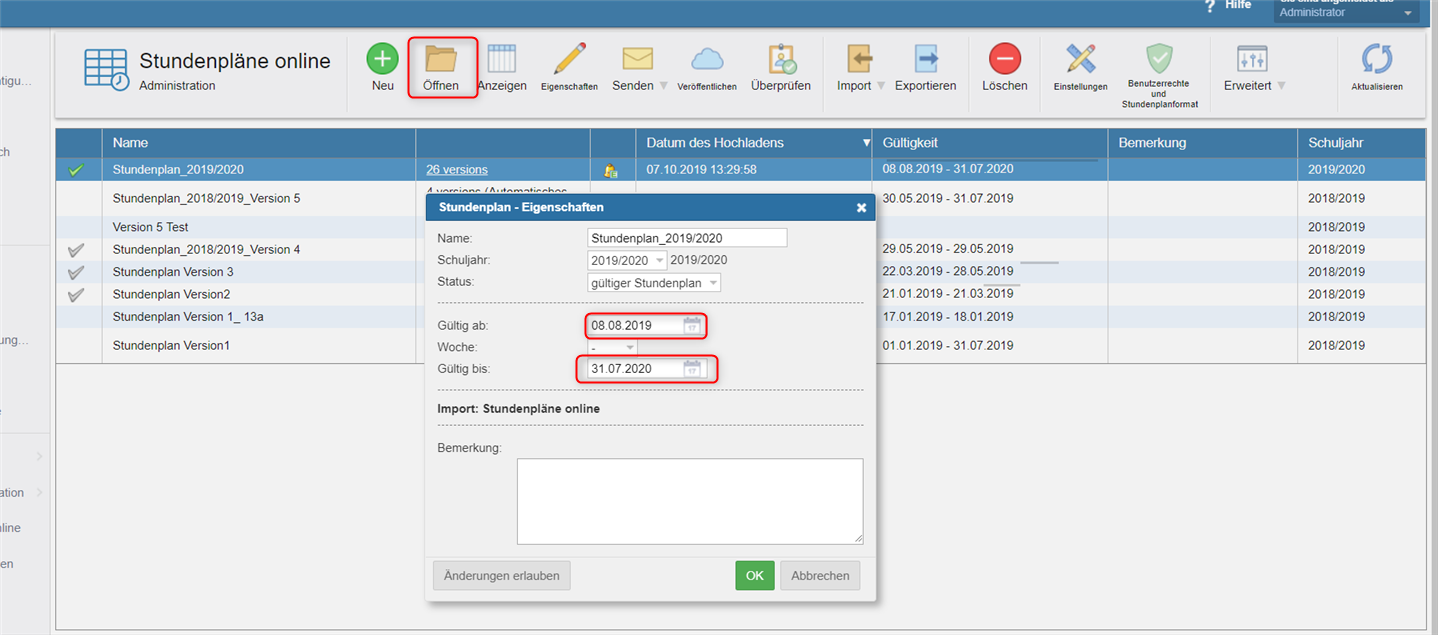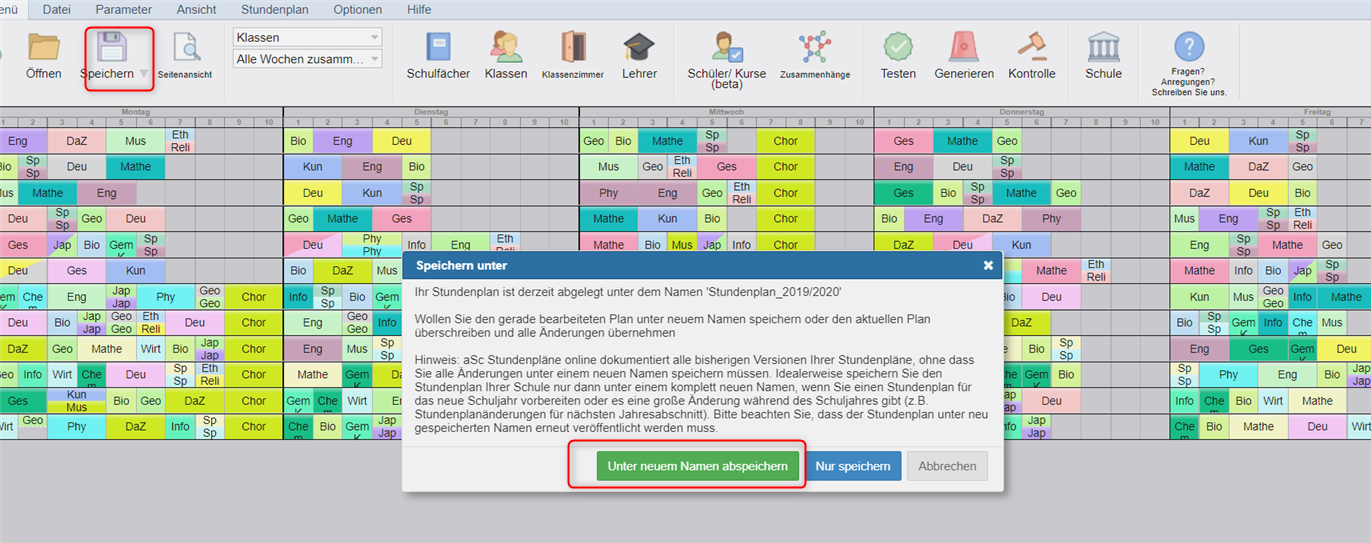Darauf müssen Sie achten, wenn Sie einen bestehenden Stundenplan ändern wollen.
Stundenplan, Zwischenstundenplan, Interimsstundenplan, neuer Stundenplan, Stundenplanänderung, Gültigkeit, Änderung
Stundenpläne ändern sich im Laufe eines Schuljahres erfahrungsgemäß ein paar mal.
Bitte beachten Sie, dass in EduPage Änderungen, die in einem aktiven (veröffentlichten) Stundenplan vorgenommen werden, immer für den ganzen Gültigkeitszeitraum gelten, wenn Sie die Änderung "nur" speichern und damit den aktiven Stundenplan überschreiben würden.
Das würde bedeuten, dass sich alle Klassenbücher rückwirkend ändern und Unstimmigkeiten erzeugt werden. Auch hat dies Einfluss auf die vergangene Vertretungsplanung.
Wichtig !!
Beispiele:
Würden Sie diesen Plan am 09.10. ändern und überschreiben, dann ändern sich alle Klassenbucheinträge rückwirkend bis zum 08.08.
Würden Sie diesen Plan am 09.10. ändern und "nur speichern", wirken sich die vorgenommen Änderung nicht auf das Klassenbuch aus. Aktiv ist jedoch in diesem Falle nach wie vor Ihre vorherige Version bevor geändert wurde. Wenn Sie auf "Versionen" klicken, ist die aktive Version immer 'hellgrün" unterlegt
Um zu vermeiden, dass ein aktiver Stundenplan rückwirkend durch vorgenommene Änderungen überschrieben wird oder sich die vorgenommenen Änderungen nicht in den anderen Modulen (z.B. Klassenbuch, Vertretungsplan) widerspiegeln, müssen Sie den Plan bzw. eine zuvor nur gespeicherte Version Unter einem neuen Namen speichern.
So erstellen Sie einen neuen Plan, den Sie mit einem neuen Gültigkeitsdatum versehen:
Tragen Sie entweder vor der Veröffentlichung in den "Eigenschaften" oder bei der Veröffentlichung des neuen Plans das Datum ein, ab wann Ihre vorgenommenen Änderungen gültig sein sollen.
Wenn der neue Plan den alten Plan dauerhaft ablösen soll, dann ändern Sie bitte auch das Gültigkeitsdatum des alten Plans in den Eigenschaften, in dem Sie es entsprechend zurücksetzen.
Schematische Darstellung von mehreren aufeinander folgenden Plänen, die sich ablösen
Soll der neue Plan den alten Plan nur vorübergehend ersetzen? Dann müssen Sie am Gültigkeitsdatum des alten Planes keine Anpassung vornehmen. Vorausgesetzt, der alte Plan hat eine längere Gültigkeit, als der vorübergehende Plan, wird EduPage automatisch den alten Plan reaktivieren, wenn das Gültigkeitsende des vorübergehenden Plans gekommen ist.
Schematische Darstellung eines durchgehenden Stundenplans mit einer Unterbrechung durch einen Zwischenplan

 English
English  Slovenčina
Slovenčina  España
España  Francais
Francais  Polish
Polish  Russian
Russian  Čeština
Čeština  Greek
Greek  Lithuania
Lithuania  Romanian
Romanian  Arabic
Arabic  Português
Português  Indonesian
Indonesian  Croatian
Croatian  Serbia
Serbia  Farsi
Farsi  Hebrew
Hebrew  Mongolian
Mongolian  Bulgarian
Bulgarian  Georgia
Georgia  Azerbaijani
Azerbaijani  Thai
Thai  Turkish
Turkish  Magyar
Magyar